Разработка продукта
Как довести до финала процесс разработки и запуска продукта, контролируя каждый этап с помощью Ганта и Канбан-досок
- Для кого гайд: для команд разработки, студий и руководителей процессов
Запуск продукта — процесс, в котором команда выводит новый продукт на рынок. Его создание и запуск — дело непростое и долгое, множество процессов идут параллельно.
Чтобы не упустить задачи, можно создать эффективное рабочее пространство в таск-менеджере. В этом гайде мы расскажем, как это сделать, и покажем основные этапы запуска продукта.
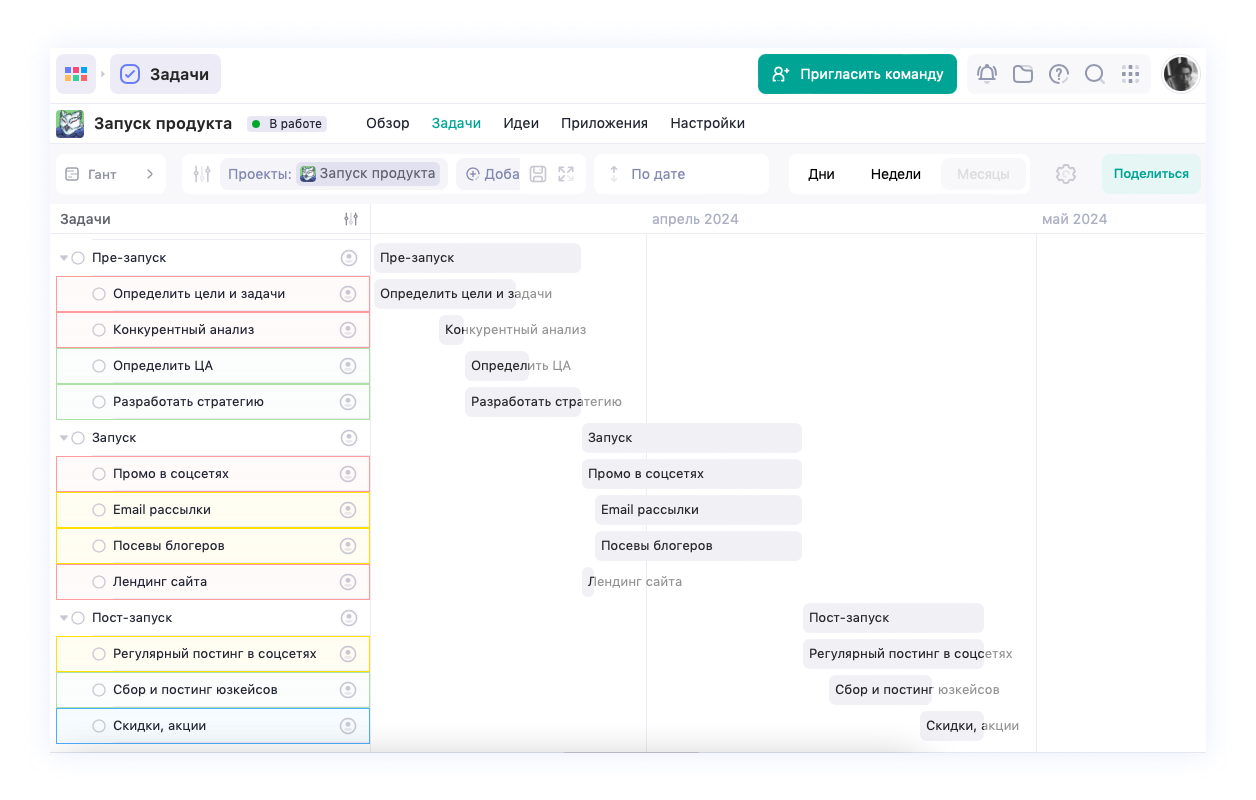
Чем поможет гайд
- Создать рабочее пространство для запуска продукта. С помощью диаграммы Ганта и Канбан-доски соберём примерный план действий.
- Сформировать корпоративную базу знаний. Там объединим документы, которые понадобятся для подготовки и запуска продукта.
Нам пригодятся сервисы:
- Задачи — таск-менеджер, в котором настроим рабочее пространство под процессы. В этом нам помогут диаграмма Ганта и Канбан-доска.
- База знаний — для хранения чек-листов, брифов, планов и других документов.
Шаг 1. Создать новый проект под запуск продукта
Диаграмма Ганта — инструмент для стратегического управления. Тут можно отразить долгосрочные верхнеуровневые процессы. Для этого:
- Создаём отдельный проект под запуск. Он появится на левой панели.
- Добавляем задачи, отражающие ключевые стадии или направления работы. Например: Пре-запуск, Запуск и Пост-запуск.
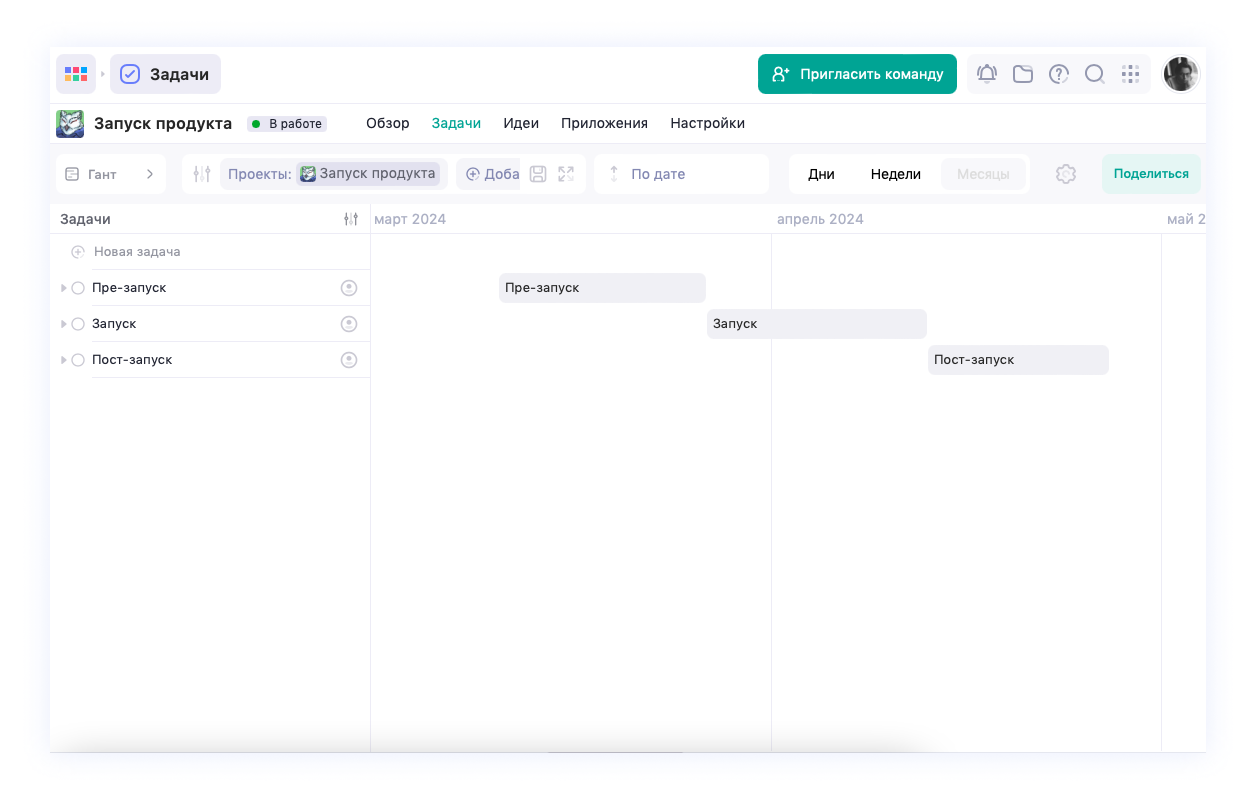
💡 В Ганте удобно выставлять временные отрезки прямо на диаграмме. Кликай на день, когда должна начаться работа, и передвигай ползунок вправо — до дня окончания
Шаг 2. Декомпозировать крупные задачи
У нас есть три большие стадии: Пре-запуск, Запуск и Пост-запуск. Они тоже делятся на этапы. На диаграмме Ганта основные стадии будут задачами, а их этапы — подзадачами. Подзадачи помогут выстроить процессы внутри больших задач: назначить ответственных и дедлайны, приоритизировать.
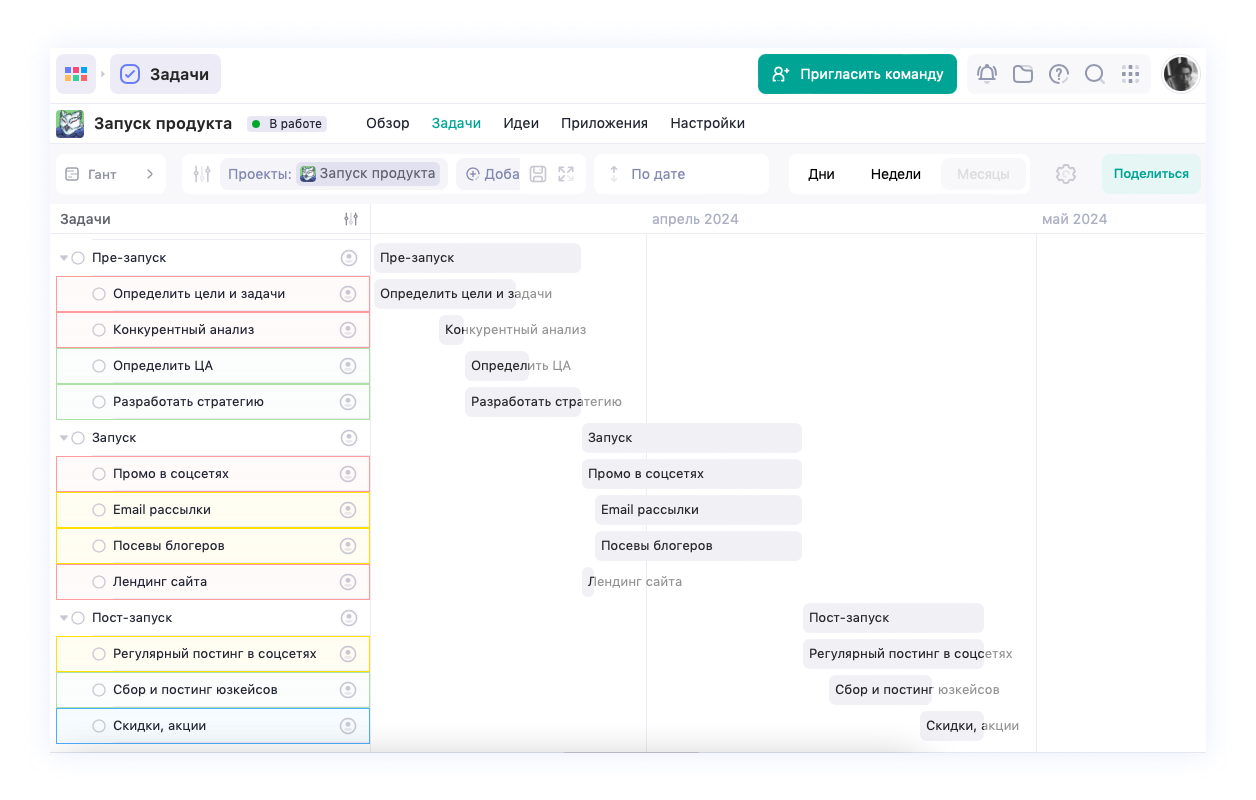
Как создать подзадачи:
- Декомпозируем задачи. Открываем каждую карточку и создаём подзадачи. Например, за месяц до запуска продукта необходимо определить цели, обозначить ЦА, провести конкурентный анализ и разработать стратегию
- Делим подзадачи на другие подзадачи. Если и подзадача подразумевает несколько разных процессов, то действуй аналогичным образом — заходи в её карточку и добавляй подзадачи.
💡 В каждой подзадаче можно отдельно проставить сроки. Они не будут связаны со сроками основной задачи. Добавляй теги для быстрой навигации, файлы и документы для общего пользования
Шаг 3. Выстроить операционные процессы
В краткосрочном планировании помогут Канбан-доски. В начале недели команда сможет открыть таск-менеджер и сориентироваться, какие задачи их ждут на ближайшие пять дней.
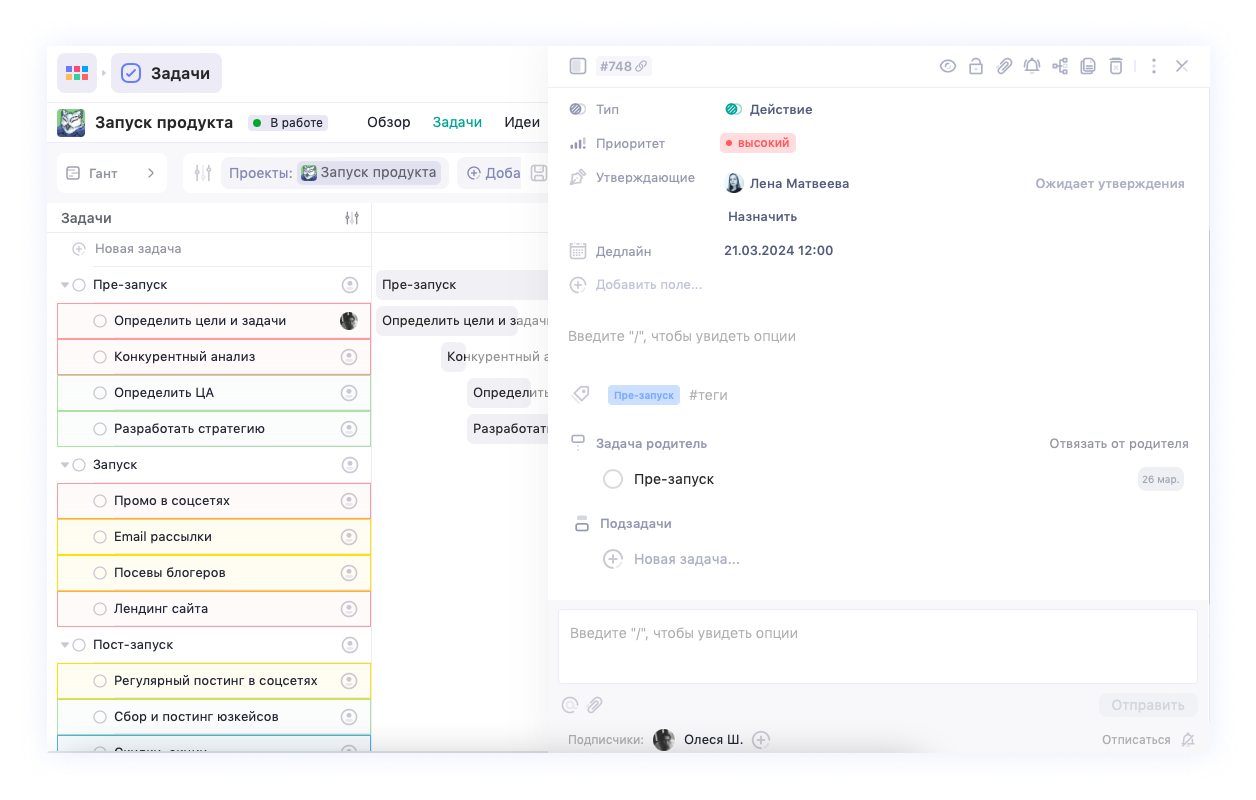
Для этого:
- Связываем задачи с диаграммы Ганта на Канбан-доску. Внутри нужных карточек надо выбрать доску и колонку. С диаграммы Ганта они не пропадут.
- Назначаем в карточках ответственных и дедлайны. Так все члены команды будут в курсе текущих и будущих задач.
- Настраиваем повторение задачи. Если для выполнения задачи команде нужны еженедельные созвоны или встречи, то накануне всем будет приходить напоминание об этом.
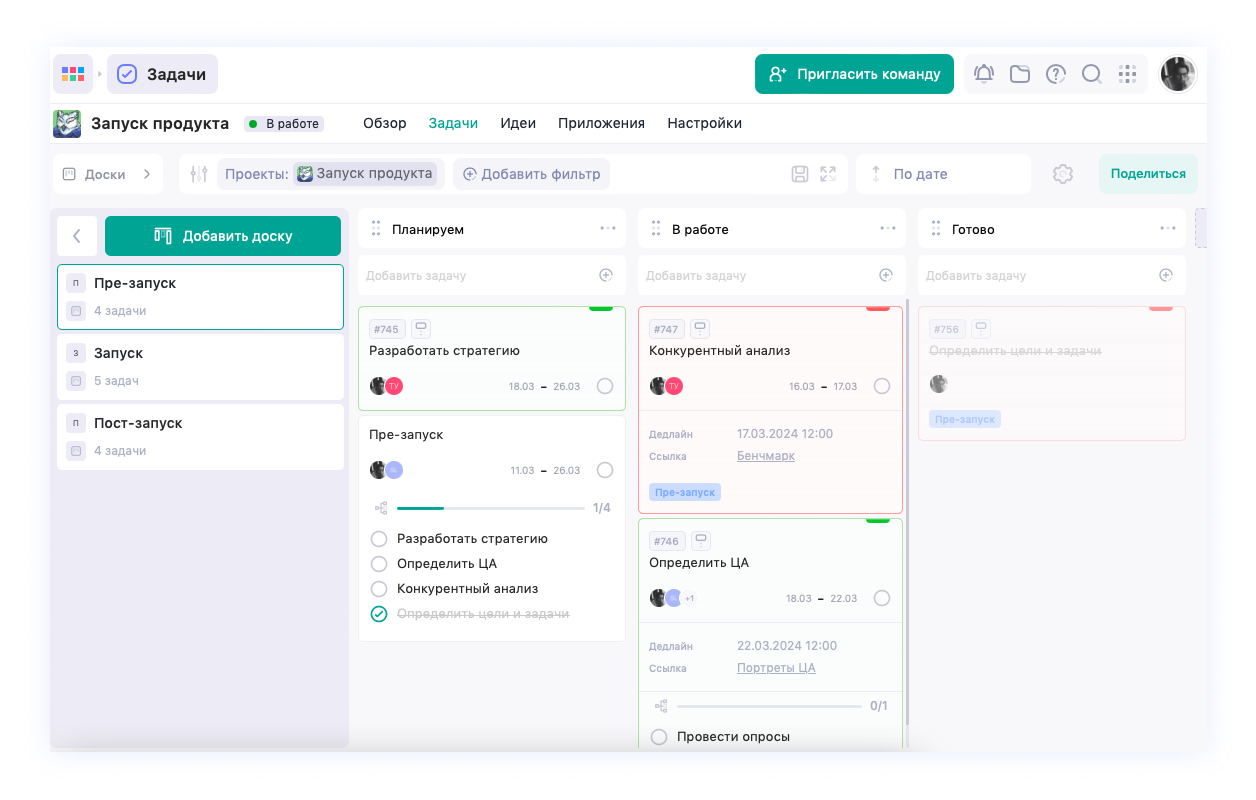
💡 На каждом этапе может быть множество задач или подзадач. Их можно приоритизировать с помощью маркеров приоритетов — они будут отображаться красным, жёлтым, зелёным или голубым цветами
Шаг 4. Настроить доступы к доске
Любую доску можно ограничить настройками приватности. Пригодится, если команда большая и разные отделы работают независимо друг от друга.
Первый вариант — ограничить действия пользователей. Так можно выбрать тех, кто сможет редактировать или комментировать документ, а остальных ограничить чтением.
Второй вариант — скрыть доску от посторонних глаз, сделав её приватной (для этого нужен тариф PRO). Такую доску видят только те пользователи, которых добавили внутрь.

- Открываем раздел «Команда и доступы». Для этого нажми на три точки рядом с названием нужной доски.
- Настраиваем приватность. Можно добавить нужных пользователей или команды, выставить уровни доступа, сделать доску приватной.
💡Функция приватности доступна и для отдельных задач. При необходимости внутри них можно вести обсуждения, которые будут видны ограниченному количеству человек
Шаг 5. Сформировать корпоративную Базу знаний
Для запуска продукта понадобится множество документов, чек-листов и прочего. Важно хранить всё это в общем доступе.
💡 Любые документы из Базы знаний WEEEK можно упомянуть в задаче или проекте — вставляй внутренние ссылки через @
- Чек-лист. Можно использовать для самопроверки — всё ли готово перед запуском. Сделай его доступным для всех ответственных за проект, тогда каждый сможет свериться с чек-листом и понять, всё ли готово.
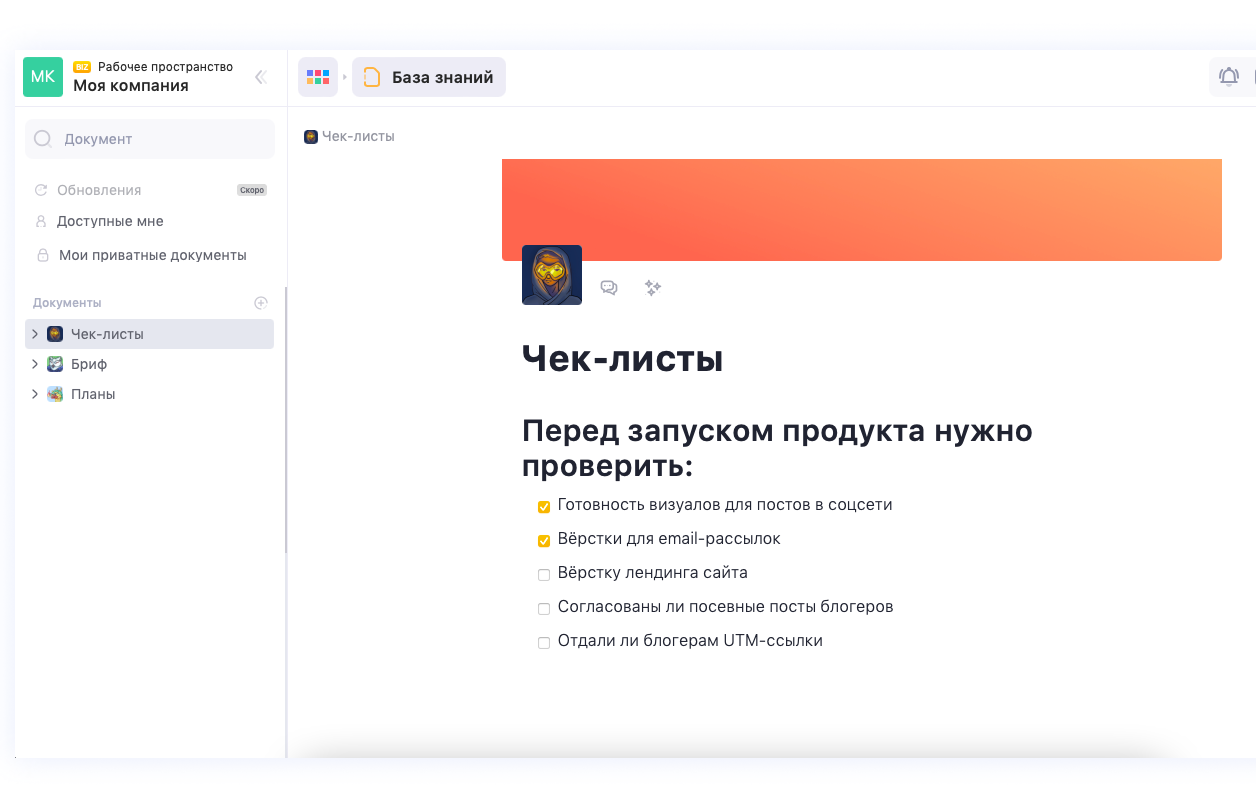
- Бриф. Понадобится для сбора обратной связи о продукте.
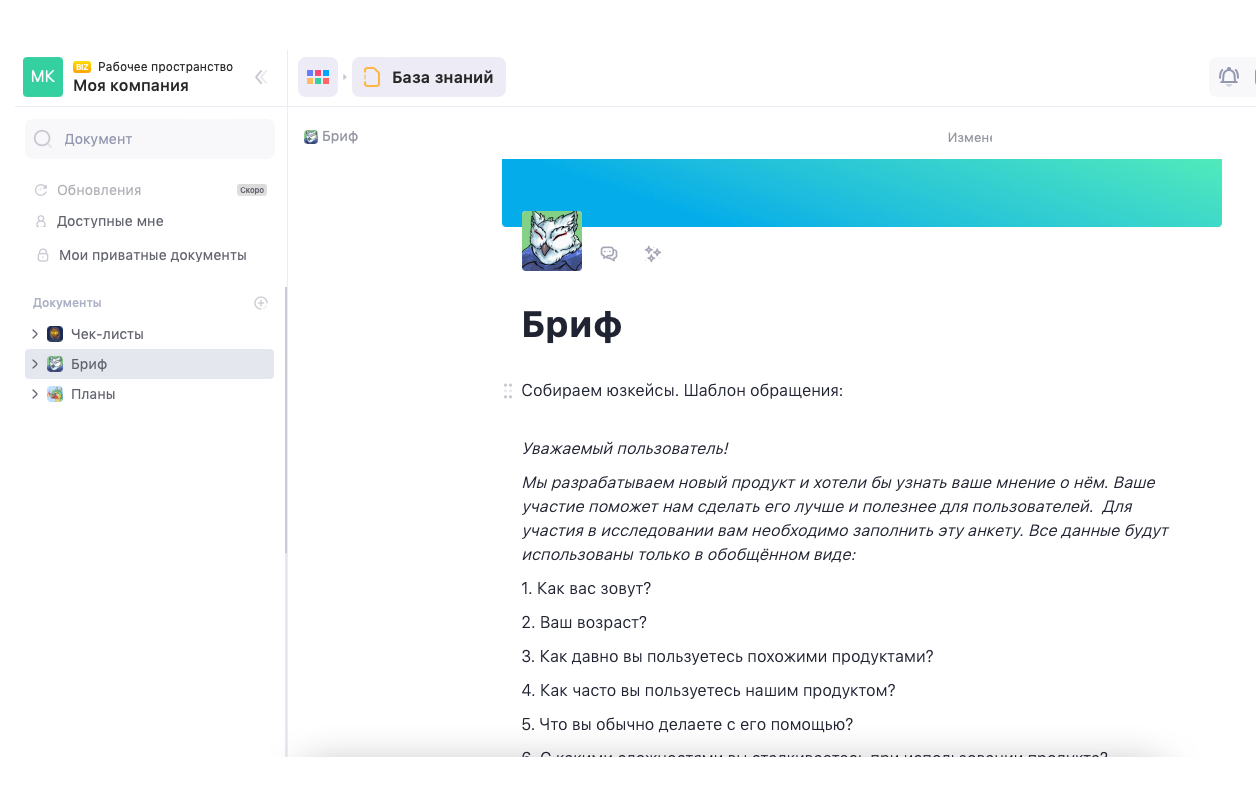
- Планы. На этот документ в случае чего можно ссылаться в карточках задач.
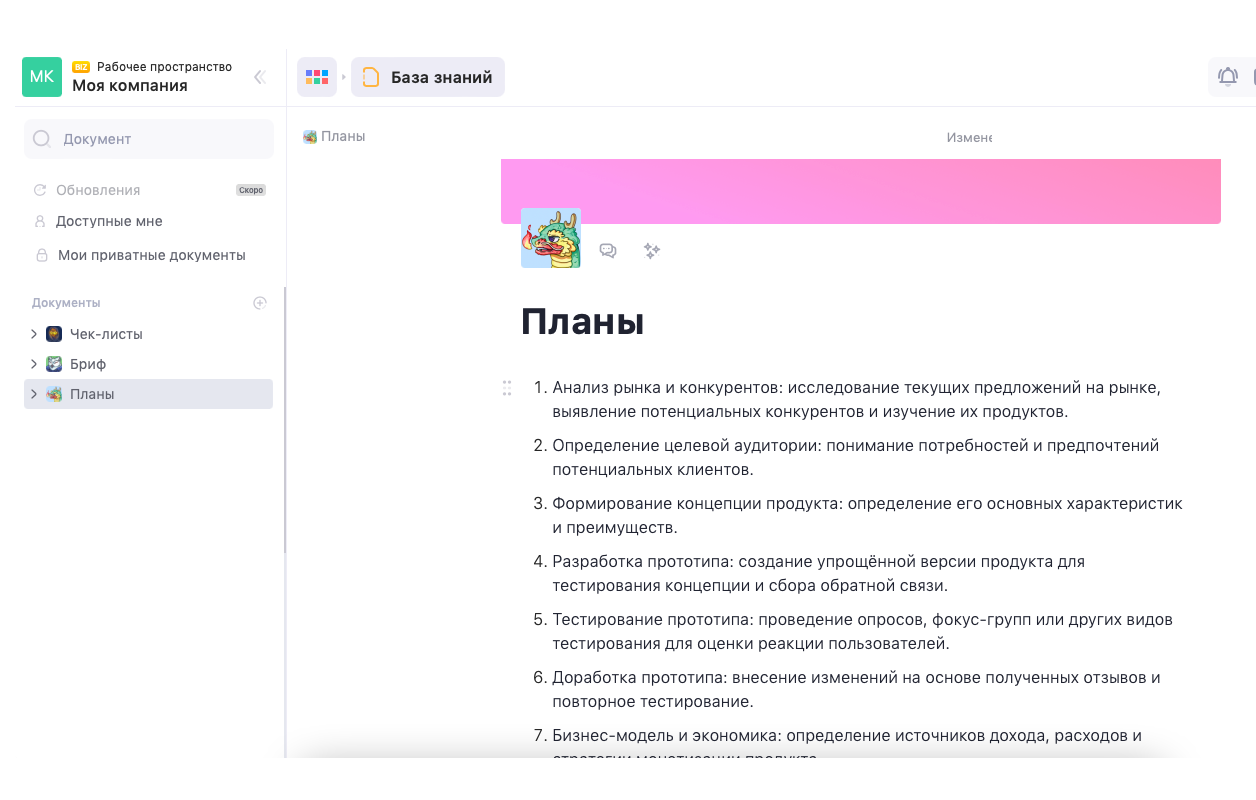
Какие ещё функции WEEEK пригодятся
Возможно, какую-то информацию мы ещё не добавили. Но нас можно спросить здесь:

